Roly - záložka Práva k objektom
Záložka slúži pre nastavenie vlastných prístupových práv aktuálnej roly zo záložky Zoznam k tzv. chráneným objektom. Je k dispozícii len pre personálne roly.
Čo to sú chránené objekty a aký je význam ich práv Zobraziť, Použiť resp. ďalších špeciálnych ako napr. Vykonať uzávierku, bolo podrobne objasnené v kapitole Práva k objektom všeobecne.
Nasledujúci obrázok dokresľuje výklad práv k chráneným objektom a ich hodnôt v zmienenej kapitole:
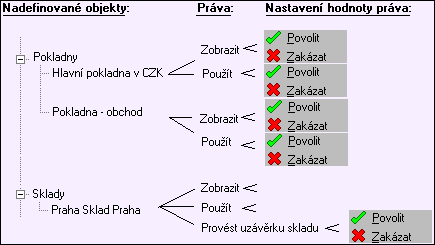
Hierarchický nákres väzby: Objekty → jejich práva → jejich hodnoty
Práva k objektom (tz. Zobraziť/Použiť príp. iné) sa v pravej časti okna zobrazujú IBA vtedy, pokiaľ kurzor v ľavej časti okna stojí na niektorom konkrétnom nadefinovanom chránenom objekte, viď ďalej popis pravá časť okna. Teda ak nemáte k nejakému typu chránených objektov doposiaľ žiadne konkrétne objekty v číselníkoch nadefinované, nemôžete ani vidieť v pravej časti okna ich práva.
V hornej časti záložky sú k dispozícii položky:
| Názov | Popis |
|---|---|
| Roly | Meno aktuálnej roly, pre ktorú nastavujeme prístupové práva. |
Spodná časť záložky je rozdelená na dve okna: V ľavom okne je uvedený zoznam chránených objektov zobrazený vo forme hierarchického stromu. Prvok "strom" je rovnaký, ako ho poznáte z prehliadača Windows na zobrazenie adresárových štruktúr na disku a obdobne sa taktiež ovláda. V pravej časti je uvedený variantne buď zoznam konkrétnych chránených objektov, ktoré patria do tej skupiny chránených objektov -vetvy "stromu" z ľavej časti, na ktorej aktuálne stojí kurzor, pokiaľ kurzor stojí na skupine chránených objektov, alebo práva ku konkrétnemu chránenému objektu z ľavej časti, pokiaľ kurzor v strome v ľavej časti aktuálne stojí priamo na niektorom chránenom objekte, viď ďalej popis pravej časti okna.
Uzly stromu v ľavej časti okna
Tzv. "kmeň stromu" (hlavná vetva) je tvorená typmi chránených objektov. Im podriadené vetvy sú tvorené už konkrétnymi nadefinovanými objektmi daného typu. Vetvy do stromu nemožno užívateľsky nijako pridávať, strom sa aktualizuje automaticky pridaním, resp. zmazaním konkrétnych chránených objektov v ich agendách (napr. pridaním nového strediska pribudne vetva pre toto stredisko a pod.). Ak existuje od daného typu aspoň jeden nadefinovaný záznam (napr. existuje aspoň jedno stredisko), potom sa vľavo od danej vetvy zobrazuje symbol  alebo
alebo  , takým miestam stromu potom hovoríme uzly stromu:
, takým miestam stromu potom hovoríme uzly stromu:
-
 - uzol stromu pre danú vetvu má podriadené vetvy a je zabalený, jemu podriadené záznamy nie sú viditeľné. To, ktorý zo symbolov je zobrazený, závisí od zvoleného vzhľadu systému ABRA Gen.
- uzol stromu pre danú vetvu má podriadené vetvy a je zabalený, jemu podriadené záznamy nie sú viditeľné. To, ktorý zo symbolov je zobrazený, závisí od zvoleného vzhľadu systému ABRA Gen. -
 - uzol stromu pre danú vetvu je rozbalený a v strome sú viditeľné i všetky záznamy podriadené rozbalenému záznamu. To, ktorý zo symbolov je zobrazený, závisí od zvoleného vzhľadu systému ABRA Gen.
- uzol stromu pre danú vetvu je rozbalený a v strome sú viditeľné i všetky záznamy podriadené rozbalenému záznamu. To, ktorý zo symbolov je zobrazený, závisí od zvoleného vzhľadu systému ABRA Gen.
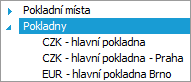
Príklad časti stromu s "rozbalenými" Pokladňami
Rozbaliť/zabaliť uzol stromu môžete nasledovne:
- Kliknutím myšou na uzly stromu.
- Klávesnicou kurzorovými šípkami vpravo/vľavo na aktuálnom zázname, platí len, ak je fókus v strome.
Po záznamoch v strome sa môžete pohybovať nasledovne:
- Kliknutím myšou na príslušný záznam.
- Klávesnicou kurzorovými šípkami vpravo/vľavo - platí pre pohyb medzi nadradenými/podradenými záznamami, pričom platí, že ak stojí kurzor na uzle stromu, ktorý je zabalený, prvé stlačenie šípky vpravo tento uzol stromu najprv rozbalí, ďalšie stlačenie šípky vpravo posunie kurzor na prvý podradený záznam. Podobne pre pohyb v opačnom smere.
- Klávesnicou kurzorovými šípkami hore/dole.
- Klávesnicou klávesmi PageDn/PageUp, Home/End.
- Klávesnicou zapísaním názvu alebo jeho časti hľadaného záznamu - platí len, ak je fókus v strome. Po zapísaní reťazca sa kurzor presunie na prvý záznam v poradí, ktorý zodpovedá danému reťazcu. Pokiaľ žiadny záznam nezodpovedá zadanému reťazcu, pozícia kurzora sa nezmení.
Zapísaný reťazec sa nikde nezobrazuje, nejde o využitie položky Hľadať z vyhľadávacieho panela.
Zmeniť pomernú veľkosť stromu a zoznamu môžete:
- Štandardne uchopením deliacej priečky medzi stromom a zoznamom a ťahaním myšou na požadovanú veľkosť.
Zobrazenie v pravej časti okna
Pri pohybe kurzorom po strome v ľavej časti okna sa aktuálne mení obsah pravej časti okna:
- zobrazuje buď podradené vetvy - konkrétne nadefinované chránené objekty daného typu - ak stojí fókus na nadradenej vetve, teda priamo na jednom z typov chránených objektov. Tedy např. je-li fokus na typu Bank. účty, je v pravém okně uveden seznam konkrétních bankovních účtů dosud nadefinovaných v agendě Bankové účty, a to bez ohledu na to, zda je daná větev v levé části zabalená (
 ) anebo rozbalená (
) anebo rozbalená ( ), viz obrázek:
), viz obrázek:

V pravej časti je zoznam konkrétnych chránených objektov typu bankové účty. Ak sú všetky práva chráneného objektu povolené, potom je pri ňom dvojité začiarkávacie políčko, ak sú všetky zakázané, potom je pri ňom dvojitý krížik, ak je jedno povolené a iné zakázané, potom je pri ňom otáznik, ak nie sú práva určené, potom nie je žiaden grafický znak.
- alebo zobrazuje práva ku konkrétnemu chránenému objektu - ak stojí fókus už na niektorom z konkrétnych objektov. Teda napr. ak je fókus na účte "KB Praha", je v pravom okne uvedený zoznam práv k nemu s hodnotami týchto práv pre aktuálneho užívateľa, viď obrázok:

V pravej časti je zoznam práv a ich hodnôt k objektu "CZK - Raiffeisenbank Praha", v tomto prípade je právo Zobraziť aj právo Použiť objekt účet Raiffeisenbank povolené.
Nastaviť hodnotu práva môžete:
- Pomocou ponuky lokálneho menu. Výberom hodnoty z ponuky lokálneho menu môžete nastaviť:
- Hodnotu jedného práva k jednému chránenému objektu - pokiaľ sú v pravej časti okna zobrazené práva, fókus stojí v pravej časti okna na niektorom z nich a žiadne práva nie sú označené. Potom sa vybraná hodnota práva z lokálneho menu nastaví práve pre toto právo k danému chránenému objektu.
- Hodnotu označených práv k jednému chránenému objektu - pokiaľ sú v pravej časti okna zobrazené práva, fókus stojí v pravej časti okna na niektorom z nich a nejaké práva sú označené. Potom sa vybraná hodnota práva z lokálneho menu nastaví pre označené práva k danému chránenému objektu.
- Hodnotu všetkých práv k jednému chránenému objektu - pokiaľ sú v pravej časti okna zobrazené práva, fókus stojí v ľavej časti okna na konkrétnom chránenom objekte. Potom sa vybraná hodnota práva z lokálneho menu nastaví pre všetky práva k danému chránenému objektu.
- Hodnotu všetkých práv ku všetkým objektom daného typu - pokiaľ fókus stojí v ľavej časti okna priamo na jednom z typov chránených objektov. Potom sa vybraná hodnota práva z lokálneho menu nastaví pre všetky práva ku všetkým chráneným objektom daného typu.
- Pomocou myši dvojitým kliknutím.
- Hodnotu jedného práva k jednému chránenému objektu - pokiaľ sú v pravej časti okna zobrazené práva, fókus stojí v pravej časti okna na niektorom z nich a žiadne práva nie sú označené. Potom dvojklik na danom práve ku chránenému objektu zmení jeho hodnotu. Hodnota práva k danému chránenému objektu sa mení cyklicky: Povoleno → Zakázáno → Bez určení
Pokiaľ je pridaný nejaký nový chránený objekt (napr. je založené stredisko), je potrebné upraviť práva k danému chránenému objektu pre jednotlivé roly, príp. skupiny rolí. Pokým nie sú hodnoty práv k novému chránenému objektu pre jednotlivé roly, resp. skupiny rolí nastavené, majú hodnotu Bez určenia, čo znamená, že žiadny z užívateľov (okrem Supervisora) nebude mať právo nový chránený objekt ani Zobraziť ani Použiť. Viz také Věcný obsah - Přidávání/mazání chráněných objektů
Nezabudnite, že výsledná hodnota práva daného užívateľa k niektorej funkcii či objektu (tzv. efektívne právo) je ovplyvnená kombináciou jemu pridelených rolí, ich zaradením do skupín rolí prípadne niektorým z privilégií pridelených jednej z užívateľových rolí či jednej zo skupín, v ktorých sú užívateľove roly zaradené.
Zmena hodnôt práv a sieťová prevádzka
Opravovať, tzn. meniť hodnoty práv možno bez obmedzenia, ale pokiaľ prevádzkujete sieťovú inštaláciu ABRA Gen, je potrebné mať na pamäti nasledujúce:
Jak bylo objasněno v kapitole
Užívateľ Novák zaradený do roly Obchodník nemá prístup k použitiu objektu stredisko 110, tzn. jeho rola má pri stredisku 110 právo "Použiť" v stave Zakázané. Novák má spuštěnou např. agendu Faktúry vydané a do řádků vystavované faktury vybírá z nabídnutého číselníku Strediská. Stredisko 110 sa mu vďaka prístupovým právam neponúka. Mezitím v jiné spuštěné úloze uživatel s privilegiem Supervisor v agendě Roly nastaví roli Obchodník právo Použít středisko 110 na hodnotu Povoleno. Novák ale ve své spuštěné ABRA Gen stále středisko 110 nevidí při výběru z číselníku, dokud neprovede občerstvení číselníku Strediská. Samotné opätovné spustenie agendy nepostačí, pokiaľ pri ňom nedôjde k novému načítaniu číselníku do pamäte (keďže je tam už obsiahnutý, napr. vďaka inej spustenej agende). Detailněji viz "cachování" číselníků.
Funkcie k tejto záložke:
Podmnožina funkcií obsiahnutých v záložke Zoznam.
Klasický editačný režim s ukladaním vykonaných zmien, ako bol popísaný v kap. editácia záznamov v číselníkoch v tejto záložke neprebieha, teda štandardné funkcie pre režim editácie v číselníkoch sa tu neponúkajú. Prideľovanie práv prebieha spôsobom priamej editácie. Teda priamo nastavíte hodnotu pre dané právo (práva) - spôsob nastavenia hodnôt práv viď vyššie.
Ďalšie funkcie:
| Názov | Kl. | Doplňujúci popis: |
|---|---|---|
| Náhľad |
F5 |
Umožní zobraziť si základné práva k objektom nastavené pre rolu alebo efektívne práva k objektom platné pre rolu:
Na zobrazenie práv resp. privilégií sa využíva agenda editora, ktorá sa po vyvolaní funkcie otvorí "cez" zdrojovú agendu. K dispozícii sú všetky funkcie, ktoré agenda editora ponúka. |